Sony STR-DA5600ES: 1 Выберите “Controllers”, а
1 Выберите “Controllers”, а : Sony STR-DA5600ES
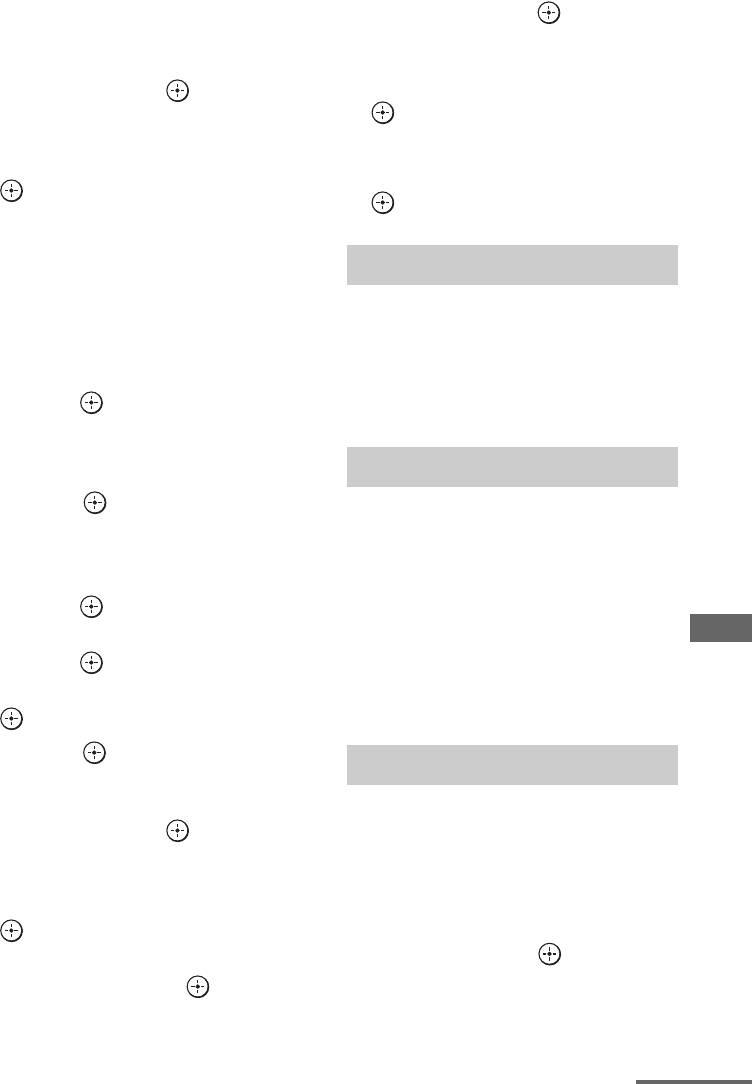
4 Выберите IP-адрес.
8 Нажмите V/v/B/b и для выбора
На экране телевизора появится
символов по одному для ввода
экранная клавиатура.
номера порта.
5 Нажмите V/v/B/b и для выбора
9 Выберите “Finish”, а затем нажмите
символов по одному для ввода IP-
.
адреса.
10Нажмите b.
6 Выберите “Finish”, а затем нажмите
11Выберите “Finish”, а затем нажмите
.
.
7 Нажмите b для отображения
следующего экрана.
Server Function
8 Повторите процедуру действий с 4
по 7 еще раз для ввода Subnet Mask,
Позволяет активировать функцию
Gateway address, DNS1 address и
сервера у ресивера.
DNS2 address.
x OFF
9 Выберите “Test Connection”, а затем
нажмите .
x ON
На экране телевизора отображается
сообщение “Success! The receiver is
now connected to network.”.
External Control
10Нажмите для выбора “Finish”.
Позволяет включать или выключать
функцию, управляющую ресивером с
Выбор прокси-сервера вручную
внешних контроллеров домашней сети.
1 Выберите “Network Setup”, а затем
x OFF
нажмите .
x ON
2 Выберите “Proxy Setup”, а затем
Регулировка настроек
нажмите .
Примечание
Установив “Controllers”, установите “External
3 Выберите “Enable”, а затем нажмите
Control” на “ON”.
.
4 Нажмите .
Controllers
На экране телевизора появится
экранная клавиатура.
Позволяет устанавливать доступность
5 Нажмите V/v/B/b и для выбора
операций, разрешенных в отношении
символов по одному для ввода
ресивера сетевым контроллерам
адреса прокси-сервера.
домашней сети, предпринимавшим в
прошлом попытки доступа к ресиверу.
6 Выберите “Finish”, а затем нажмите
.
1 Выберите “Controllers”, а
затем нажмите .
7 Нажмите b для выбора окна номера
Port и затем нажмите .
На экране телевизора отобразится
На экране телевизора появится
окно настройки для Controllers.
экранная клавиатура.
продолжение следует
149
RU
Оглавление
- Инструкция по эксплуатации STR-DA5600ES
- Оглавление
- Описание и расположение компонентов
- Проверка подключения, соответствующего имеющимся компонентам
- 1: Установка колонок
- 2: Подключение монитора
- 3: Подключение
- 4: Подключение аудиокомпонентов
- 5: Подключение IR Blaster
- 6: Подключение антенн
- 7: Подключение к
- 8: Подготовка
- 3 Несколько раз нажмите V/v 9: Настройка колонок
- 4 Несколько раз нажмите V/v
- 6 Нажмите RETURN/EXIT O.
- 10: Автоматическая
- 2 Подключите прилагаемый
- 2 Несколько раз нажмите V/v
- 6 Нажмите для выбора
- 3 Нажмите b.
- 4 Несколько раз нажмите V/v 11: Конфигурация
- 12: Подготовка
- 2 Вставьте прилагаемый диск
- Руководство по использованию экранного дисплея
- 1 Нажмите MENU.
- 4 Несколько раз нажмите V/v
- Воспроизведение
- 3 Выберите “Name Input”, а
- Воспроизведение
- 3 Выберите композицию,
- 4 Нажмите MASTER VOLUME +/–
- 1 Выберите нужный адаптер
- 2 Выберите “Auto Tuning”, а
- 5 Нажмите SHIFT, затем
- 2 Удерживая нажатой кнопку
- 5 Повторите действия пунктов Предварительная
- 3 Выберите “Name Input”, а
- Подключение
- Подготовка к
- 1 Выберите “ SIRIUS” в
- 4 Выберите номер для Предварительная
- 1 Выберите канал, который вы Ограничение
- Воспроизведение с 2-канальным звучанием
- Воспроизведение с многоканальным окружающим звучанием
- Наслаждение эффектом окружающего звучания для музыки
- Наслаждение эффектом окружающего звучания для кинофильмов
- О сетевых функциях ресивера
- Просмотр контента, хранящегося на сервере
- 1 Нажмите OPTIONS во время
- 2 Выберите “Repeat” или
- Прослушивание через домашнюю сеть с помощью другого устройства аудиоматериалов с компонента, подключенного к ресиверу
- Использование контроллера
- 3 С помощью контроллера
- 9 Нажмите V/v/B/b и для
- 3 Выберите “Genres”, “Charts”,
- 5 Выберите “Finish”, а затем 2 Выберите “Add track to My
- 3 С помощью списка My Library
- 4 Выберите радиостанцию для
- Свойства
- 3 Установите прикладное
- Что вы можете
- 4 Выберите “Speaker”, затем Настройка колонок
- 1 Нажмите ?/1, одновременно
- 5 Нажмите MENU.
- 1 Включите основной ресивер
- Использование
- 1 Нажмите AMP. 10Повторите операции 8 и 9,
- Включение мониторов,
- 2 Нажмите HDMI OUTPUT. 1 Выберите “ Settings” в
- Переключение
- 4 Выберите “Input Assign”, а Воспроизведение
- Использование
- 1 Нажмите AMP. 2 Несколько раз нажмите
- 4 Подготовьте записывающий Запись с
- 3 Подготовьте
- 1 Нажмите кнопку ?/1 для
- Использование
- Использование меню настроек
- Auto Calibration
- Настройка
- 1 Выберите на экране колонку,
- Настройки
- Настройка EQ Настройка Multi
- Настройка Audio
- Настройка Video
- Настройка HDMI
- Настройка Network
- 1 Выберите “Controllers”, а
- 2 Выберите из списка
- Настройка Quick
- Настройка System
- Эксплуатация без
- 3 Несколько раз нажмите V/v
- Управление при помощи экранного пульта дистанционного управления компонентами или освещением, подключенными к ресиверу (Quick Click)
- 1 Выберите “ Input” в меню, а Использование
- Настройка
- 5 Выберите номер шага, Автоматическое
- 3 Выберите номер макроса,
- 4 Выберите нужный 9 Выберите “Finish”, а затем
- 3 Выберите “Source
- Управление
- 2 Во время мигания кнопки RM Программирование
- Последовательное
- 2 Нажмите кнопку входа для
- Настройка кодов
- 3 Нажмите кнопку, куда вы
- Удаление всего
- Меры
- Поиск и устранение
- Технические
- Алфавитный указатель



